我的电脑开机后联网慢怎么办
发布时间:2017-05-08 18:02
在我们的日常办公中,我们有时候使用电脑会遇到开机后联网慢的问题,有些用户不知道怎么做,该如何解决电脑开机后联网慢这个难题呢?下面是小编收集的关于电脑开机后联网慢的解决步骤,希望对你有所帮助。
我的电脑开机后联网慢的解决步骤
升级杀毒软件,并全盘进行扫描查杀,确保电脑不存在任何病毒木马。

检查网络连接的硬件设备是否可靠,猫指示灯是否正常闪烁,如有路由器请重启路由器试试。

在【开始】菜单中的【所有程序】,展开启动文件夹,把不必要的启动项删除,接着在运行【msconfig】命令,切换到【启动】选项卡,将不必要的启动项目去除勾选。
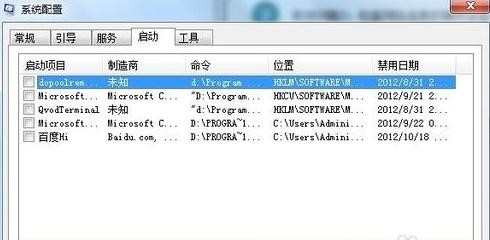
在【控制面板】→【网络连接】,鼠标右击【本地连接】图标,弹出的菜单选择【属性】命令
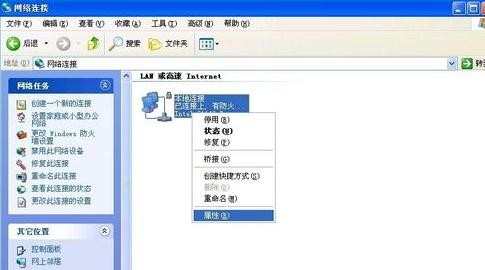
在弹出的属性窗口的【常规】选项卡列表双击【Internet协议(TCP/IP)】
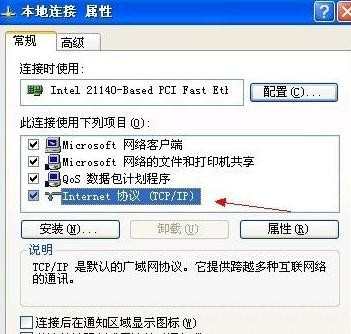
选择【使用下面的IP地址】选项,在“IP地址”和“子网掩码”分别键入“192.168.0.1”和“255.255.255.0”,最后单击【确定】按钮使其生效。


我的电脑开机后联网慢怎么办的评论条评论